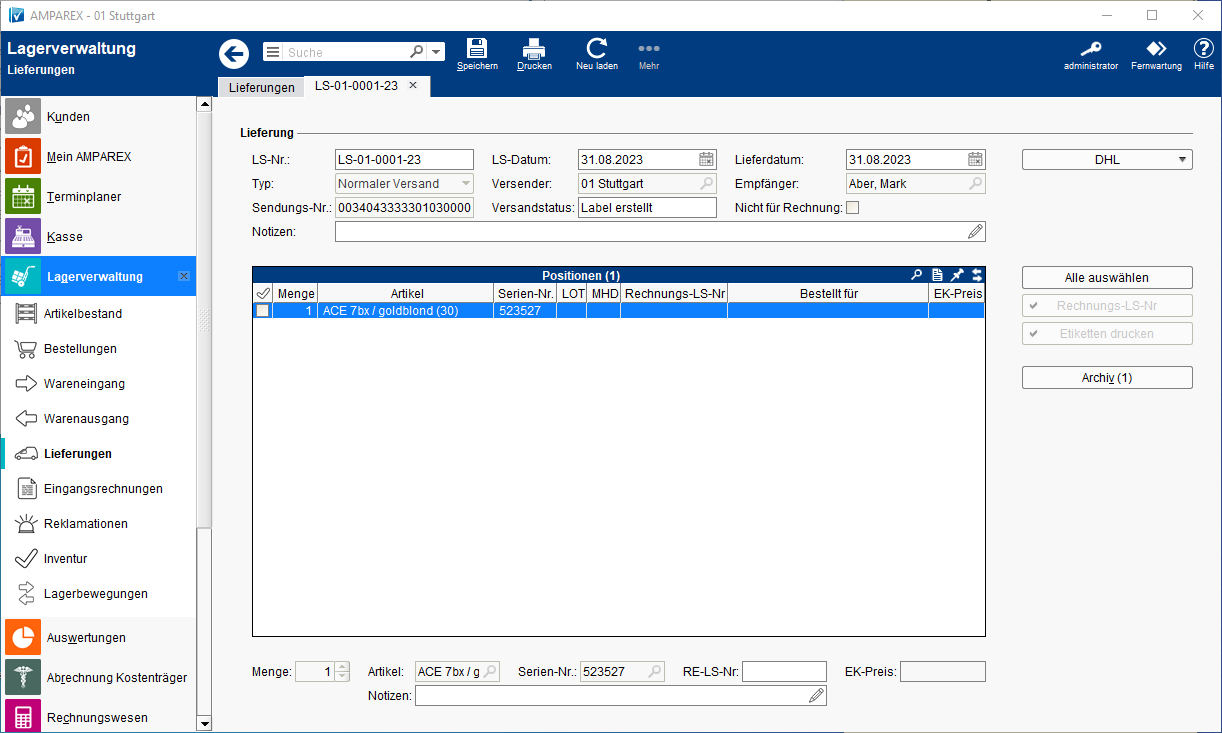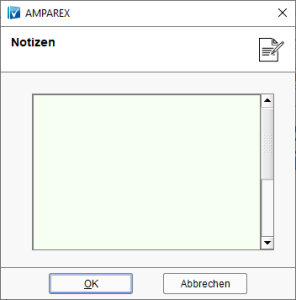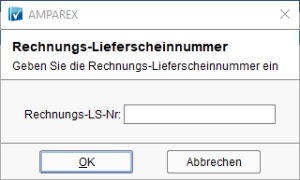Lieferung
| Maske | Beschreibung |
|---|
| AUI Button |
|---|
| button-text | DHL |
|---|
| button-url | # |
|---|
|
| | Rückgabe | Wurde ein Label über den Warenausgang angefordert, hier aber ohne ein Rücksende-Etikett, kann dieses nachträglich angefordert werden. |
|---|
| Stornieren | Es kann nur eine Sendung storniert werden, die noch nicht freigegeben wurde (siehe auch → Warenausgang | Lagerverwaltung). |
|---|
| Freigeben | Eine Lieferung muss nicht unbedingt der Erstellung über den Warenausgang freigegeben werden - z. B. wenn man die Sendung ggf. am selben Tag noch bearbeiten möchte (siehe auch → Warenausgang | Lagerverwaltung). Zudem erfolgt abends eine automatische Freigabe durch DHL. Soll jedoch die Sendung abgeholt werden, muss eine manuelle Freigabe erfolgen. |
|---|
| Status abfragen | Der Sendungsstatus wird bei DHL abgefragt und bei einem neuen Status in das Feld 'Sendungsstatus' eingetragen. |
|---|
| Status Online | Die DHL-Sendungsverfolgungsseite wird geöffnet und der Status wird direkt anhand der Sendungsnummer der Lieferung angezeigt. |
|---|
|
| LS-Nr. |
Angabe der Lieferscheinnummer |
der Lieferung. Gegebenenfalls nur bei einer vorherigen Falscheingabe anpassen. |
| LS-Datum | Das ursprüngliche Lieferschein-Datum der Lieferung. Gegebenenfalls nur bei einer vorherigen Falscheingabe anpassen. |
| Lieferdatum |
| Das ursprüngliche Lieferdatum der Lieferung. Gegebenenfalls nur bei einer vorherigen Falscheingabe anpassen. |
| Typ | Der Typ ergibt sich |
| aus der Umgebung von AMPAREX, aus der die Lieferung erzeugt wurde (z. B. 'Einlagerung' über den Wareneingang). |
| Versender | Der Absender der Lieferung. Dabei kann es sich um eine andere Niederlassung, um den Hersteller selbst oder um einen Lieferanten handeln. |
| Empfänger |
| Bei der Anzeige kann es sich um eine Filiale, |
| einen Kostenträger oder eine Firma |
Nicht für RG
Soll dieser Lieferschein nicht in den Eingangsrechnungen auftauchen, kann dies durch diese Option kenntlich gemacht werden.
Versender
Von wem wurde die Lieferung versendet. Dies kann eine andere Filiale, der Hersteller selber oder ein Lieferant sein.
Empfänger
Die Filiale in welcher die Lieferung angelegt wurde, in welche die Ware versendet wurde oder im allgemeinen der Empfänger dieser Lieferung.
Sendungs-Nr.
Feld zur Eingabe einer Sendungsnummer sofern eine Vorhanden ist.
Nicht für Rechnung
Eine Lieferung kann für die Auswahl der Lieferungen beim erstellen einer Eingangsrechnung ausgeschlossen werden >> Eingangsrechnungen (Lagerverwaltung).
Notiz
Hier besteht die Möglichkeit die bestehende Notiz zur Lieferung zu ändern oder eine solche hinzuzufügen.
| handeln (im Allgemeinen eine 'Person). |
| Sendungs-Nr. | Feld zum Eintragen einer Sendungsnummer, sofern vorhanden. Die Nummer wird automatisch eingetragen und kann nicht geändert werden, wenn die Sendung mit einem DHL-Label erstellt wurde (siehe auch → Warenausgang | Lagerverwaltung). |
| Versandstatus | Der Sendungsstatus wird in regelmäßigen Abständen automatisch angepasst, wenn die Sendung mithilfe eines DHL-Etiketts erstellt wurde (siehe auch → Warenausgang | Lagerverwaltung). | Label erstellt | Über die DH-Schnittstelle wurde ein Label (Etikett) für den Versand angefordert. |
|---|
| Lieferung freigegeben | Die Sendung wurde für die Buchung und den Versand über DHL freigegeben, sodass das Label für die Buchung bei DHL bekannt ist. |
|---|
| Retoure | Status, wenn ein Label (Etikett) angefordert, freigegeben und im Warenausgang gebucht und abgeholt werden soll. |
|---|
|
| Bei der Erstellung einer Eingangsrechnung kann eine Lieferung ausgeschlossen werden (siehe auch → Eingangsrechnungen | Lagerverwaltung). Diese Option kann verwendet werden, wenn der Lieferschein nicht in einer Eingangsrechnung erscheinen soll. |
Notiz | Möglichkeit zum Ändern einer bestehenden Notiz oder zum Hinzufügen einer Notiz zu einer Lieferung. Mit dem 'Stift' kann auch eine mehrzeilige Notiz über einen Dialog eingegeben werden. | Tipp |
|---|
| Textbausteine können durch Rechtsklick in das Feld hinzugefügt werden. |
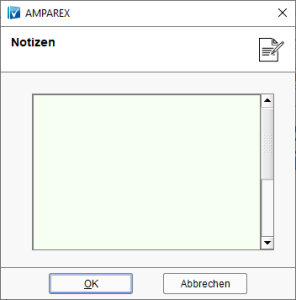 Image Added Image Added
|
Tabelle 'Positionen'
Die in der ausgewählten Lieferung enthaltenen Artikelpositionen werden in der tabellarischen Übersicht angezeigt. Grundsätzlich ist eine Artikelposition bei der EinlagerungIn der tabellarischen Übersicht sehen Sie die in der gewählten Lieferung die enthaltenen Artikelpositionen. Grundsätzlich wird eine Artikelposition beim Einlagern, beim internen Versand an eine andere Filiale und beim Rücksenden bei der Rücksendung an den Lieferanten mit einer Lieferung verknüpft. Für Um Änderungen vorzunehmen, wählen Sie einen Eintrag in der Tabelle aus , und ändern Sie die gewünschten Werte in den unter Feldern, die sich unterhalb der Tabelle befindlichen Feldern.Selektieren
Wählt befinden.
| Feld/Schaltfläche | Beschreibung |
|---|
| ✔ Markieren / Selektieren | Es besteht die Möglichkeit, alle oder mehrere |
| einzelne Artikelpositionen des Lieferscheins auszuwählen, um diese z. B. |
| in Form von Etiketten auszudrucken. |
| AUI Button |
|---|
| button-text | Alle auswählen |
|---|
| button-url | # |
|---|
|
| Wählt alle Positionen des Lieferscheins aus oder hebt die Auswahl auf, um sie z. B. in Form von Etiketten zu drucken. |
Wenn eine Artikelposition in der Lieferung |
|
ausgewählt wird, besteht nur für die Zentrale |
|
die Möglichkeit, Artikel aus anderen Filiallagern |
|
auszuwählen. Normale Filialen |
|
berechtigt, Geräte aus ihrem |
|
Lagerbestand auszuwählen. |
|
|
| Wenn die Einlagerung unter Bezugnahme auf einen Lieferschein in Verbindung mit der entsprechenden Eingangsrechnung erfolgt, geben Sie die Nummer des Lieferscheins zur Information an. Dieser Vorgang kann auch für mehrere Positionen gleichzeitig |
durchgeführt werden, indem |
entsprechenden Positionen in der Liste |
markiert und die Rechnungs-Lieferscheinnummern der ausgewählten Positionen eingegeben werden. 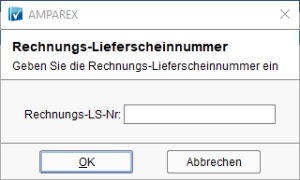 Image Added Image Added
|
Spalte 'Einlagerungslieferscheinnr.' | Wird die einzulagernde Ware direkt an eine andere Filiale weitergeleitet, wird für diese Lieferung eine neue Lieferscheinnummer generiert. In der Spalte 'Einlagerungslieferscheinnr.' wird die ursprüngliche Lieferscheinnummer angezeigt, die bei der Einlagerung angegeben wurde. |
| AUI Button |
|---|
| button-text | ✔ Etiketten drucken |
|---|
| button-url | # |
|---|
|
| Druckt Etiketten über einen Dialog |
| für die zuvor markierten Artikel. |
|
Möglichkeit 1
Möglichkeit einer Lieferung nachträglich einen Lieferschein einzuscannen oder zu importieren.
Möglichkeit 2
Zuvor bei einem Wareneingang einscannte Lieferscheine können hier zur Ansicht geöffnet werden.
NotizZusätzlich zur Notiz zur gesamten | | Dokument scannen | Möglichkeit zum Einscannen oder Importieren eines Lieferscheins im Nachhinein zu einer Lieferung. | | Import | Über einen Dialog ist es möglich, einen digitalen Lieferschein an die Lieferung anhängen zu lassen. | | Datei(en) | Lieferscheine, die zuvor bei einem Wareneingang eingescannt oder importiert wurden, können hier zur Ansicht geöffnet werden. Außerdem kann hier ein eventuell vorhandenes DHL-Etikett zum Nachdruck geöffnet werden. |
|
| Menge, Artikel und Serien-Nr. | Eine nachträgliche Änderung dieser Felder ist nicht möglich. Wenn diese Daten fehlerhaft sind, muss der Artikel z.B. aus dem Bestand gelöscht und über den Wareneingang unter derselben Lieferscheinnummer wieder eingelagert werden. |
| RE-LS-Nr. | Nachträgliche Angabe der Rechnungs-Lieferscheinnummer (optional) |
| Notiz | Zusätzlich zur Notiz für die gesamte Lieferung in den Kopfdaten kann hier bei Bedarf eine Notiz |
für jede einzelne Artikelposition innerhalb der Lieferung hinterlegt werden. |
Die Notiz kann auch mehrzeilig mit dem Stift über einen Dialog eingegeben werden. | Tipp |
|---|
| Textbausteine können durch Rechtsklick in das Feld hinzugefügt werden. |
|
| EK-Preis | Wenn die Lieferung über Brillenfassungen eingelagert wurde, kann der Einkaufspreis in der Artikelposition von einem berechtigten Benutzer eingesehen werden (siehe auch → Brillenfassungen | OPTIK Wareneingang) |